Akaunting je bezplatný online účetní software s otevřeným zdrojovým kódem, který lze použít ke správě faktur, cenových nabídek a financí. Je postaven na moderních technologických rámcích, jako jsou Laravel, VueJS, Bootstrap 4 a RESTful API, a byl navržen pro malé podniky a nezávislé pracovníky. Akaunting vám umožňuje spravovat a sledovat všechny vaše platby, faktury, výdaje a další z centrálního místa.
V tomto tutoriálu vám ukážeme, jak nainstalovat Akaunting Software na Ubuntu 20.04.
Předpoklady
- Nové Ubuntu 20.04 VPS na cloudové platformě Atlantic.Net
- Heslo uživatele root nakonfigurované na vašem serveru
Krok 1 – Vytvořte cloudový server Atlantic.Net
Nejprve se přihlaste ke svému cloudovému serveru Atlantic.Net. Vytvořte nový server a jako operační systém vyberte Ubuntu 20.04 s alespoň 1 GB RAM. Připojte se ke svému cloudovému serveru přes SSH a přihlaste se pomocí přihlašovacích údajů zvýrazněných v horní části stránky.
Jakmile se přihlásíte ke svému serveru Ubuntu 20.04, spusťte následující příkaz a aktualizujte svůj základní systém nejnovějšími dostupnými balíčky.
apt-get update -y
Krok 2 – Nainstalujte Apache, MariaDB a PHP
Akaunting vyžaduje, aby byl na vašem serveru nainstalován webový server Apache, databáze MariaDB a PHP. Všechny je můžete nainstalovat spuštěním následujícího příkazu:
apt-get install apache2 mariadb-server php7.4 libapache2-mod-php7.4 php7.4-common php7.4- imap php7.4-mbstring php7.4-xmlrpc php7.4-soap php7.4-gd php7.4-xml php7.4-intl php7.4-mysql php7.4-cli php7.4-bcmath php7.4-ldap php7.4-zip php7.4-curl unzip curl -y
Jakmile jsou všechny balíčky nainstalovány, upravte soubor php.ini a změňte některá požadovaná nastavení.
nano /etc/php/7.4/apache2/php.ini
Změňte následující řádky:
memory_limit = 256M upload_max_filesize = 20M post_max_size = 20M max_execution_time = 300 date.timezone = America/Chicago
Uložte a zavřete soubor a poté restartujte službu Apache, aby se změny projevily.
systemctl restart apache2
Krok 3 – Konfigurace databáze pro Akaunting
Dále budete muset vytvořit databázi pro Akaunting. Nejprve se přihlaste do prostředí MariaDB pomocí následujícího příkazu:
mysql
Po přihlášení vytvořte databázi a uživatele pro Akaunting pomocí následujícího příkazu:
CREATE DATABASE akaunting; CREATE USER 'akaunting'@'localhost' IDENTIFIED BY 'your-password';
Dále udělte všechna oprávnění databázi Akaunting pomocí následujícího příkazu:
GRANT ALL ON akaunting.* TO 'akaunting'@'localhost' IDENTIFIED BY 'your-password' WITH GRANT OPTION;
Dále vyprázdněte oprávnění a ukončete prostředí MariaDB pomocí následujícího příkazu:
FLUSH PRIVILEGES; EXIT;
Krok 4 – Stáhněte si Akaunting
Nejprve si budete muset stáhnout nejnovější verzi Akauntingu z jeho oficiálních stránek. Můžete si jej stáhnout pomocí příkazu curl, jak je znázorněno níže:
curl -O -J -L https://akaunting.com/download.php?version=latest
Po dokončení stahování vytvořte v kořenovém adresáři webu Apache adresář pro Akaunting:
mkdir -p /var/www/html/akaunting
Dále rozbalte stažený soubor do adresáře akaunting pomocí následujícího příkazu:
unzip Akaunting_*.zip -d /var/www/html/akaunting/
Dále změňte vlastnictví adresáře akaunting a nastavte správná oprávnění pomocí následujícího příkazu:
chown -R www-data:www-data /var/www/html/akaunting/ chmod -R 755 /var/www/html/akaunting/
Krok 5 – Konfigurace Apache pro Akaunting
Dále budete muset vytvořit konfigurační soubor virtuálního hostitele Apache pro Akaunting. Můžete jej vytvořit pomocí následujícího příkazu:
nano /etc/apache2/sites-available/akaunting.conf
Přidejte následující řádky:
<VirtualHost *:80> ServerAdmin [email protected] DocumentRoot /var/www/html/akaunting ServerName example.com DirectoryIndex index.html index.php <Directory /var/www/html/akaunting/> Options +FollowSymlinks AllowOverride All Require all granted </Directory> ErrorLog ${APACHE_LOG_DIR}/akaunting_error.log CustomLog ${APACHE_LOG_DIR}/akaunting_access.log combined </VirtualHost>
Uložte a zavřete soubor, poté povolte soubor virtuálního hostitele Apache a modul přepisu pomocí následujícího příkazu:
a2ensite akaunting a2enmod rewrite
Poté restartujte službu Apache, aby se změny projevily:
systemctl restart apache2
Krok 6 – Přístup k webovému rozhraní Akaunting
Nyní otevřete webový prohlížeč a pomocí adresy URL http://example.com přejděte k průvodci webovou instalací Akaunting . Měli byste vidět následující obrazovku:
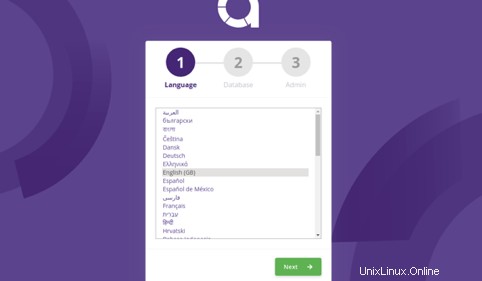
Vyberte požadovaný jazyk a klikněte na Další knoflík. Měli byste vidět následující obrazovku:
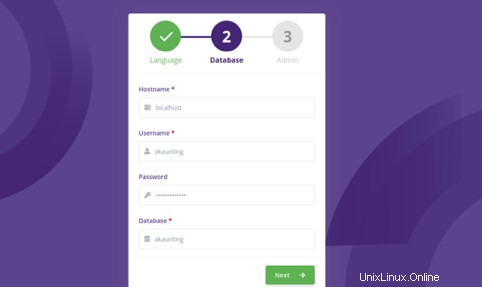
Zadejte podrobnosti o databázi a klikněte na Další knoflík. Měli byste vidět následující obrazovku:
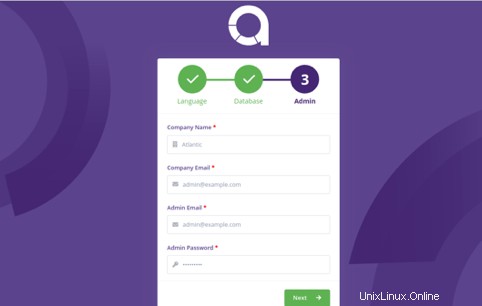
Zadejte název společnosti, e-mailovou adresu, e-mailovou adresu správce a klikněte na Další knoflík. Měli byste vidět následující obrazovku:
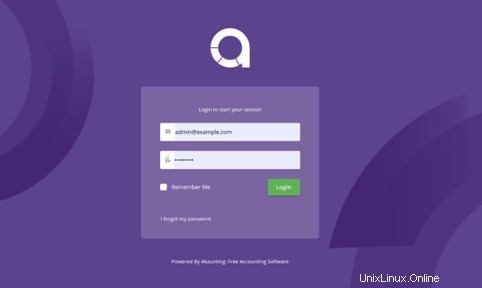
Zadejte svůj e-mail a heslo správce a klikněte na Přihlásit se knoflík. Měli byste vidět následující obrazovku:
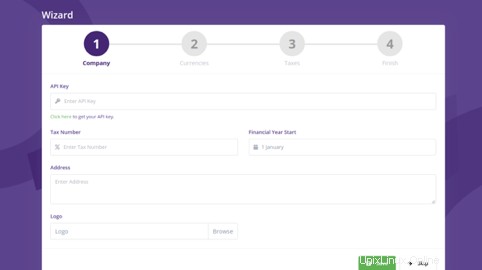
Klikněte na Přeskočit knoflík. Měli byste vidět následující obrazovku:
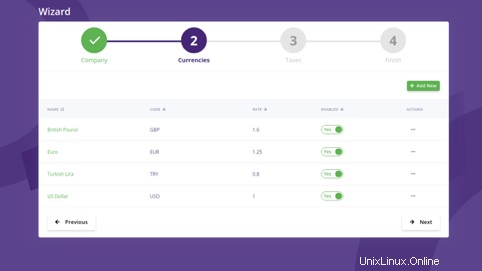
Klikněte na Další knoflík. Měli byste vidět následující obrazovku:
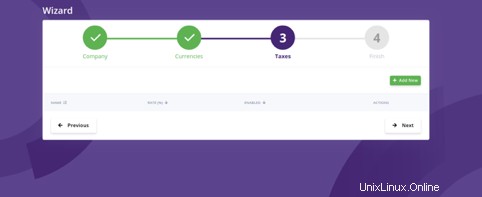
Klikněte na Další knoflík. Měli byste vidět následující obrazovku:
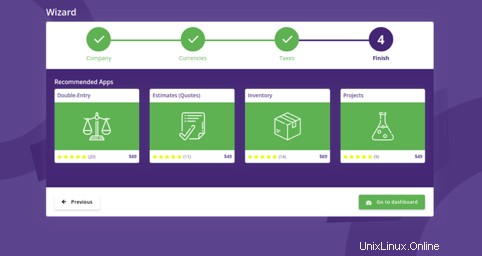
Nyní klikněte na Přejít komu hlavní panel knoflík. Na následující obrazovce byste měli vidět řídicí panel Akaunting:
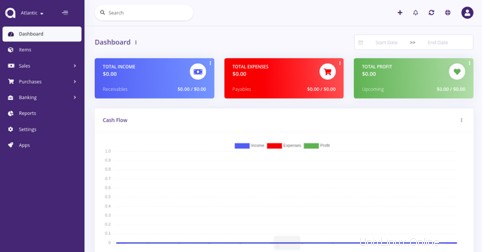
Závěr
Ve výše uvedené příručce jste se naučili, jak nainstalovat software Akaunting na Ubuntu 20.04. Nyní můžete snadno spravovat své finance, faktury a účet online z centrálního místa. Vyzkoušejte Akaunting na svém VPS od Atlantic.Net!